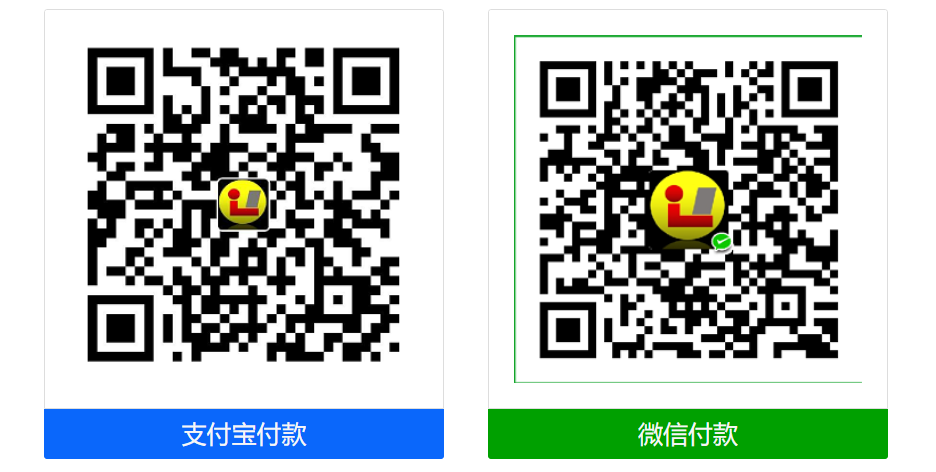导航
- Swagger介绍
- 在
ASP.NET CORE中的使用swagger
在软件开发中,管理和测试API是一件重要而富有挑战性的工作。在我之前的文章《研发团队,请管好你的API文档》 也专门阐述了通过文档管理工具,来保证API文档和代码的一致性,这样更加有助于团队的协作。
以往我们总是通过第三方平台工具来管理我们的API文档,如eolinker。在测试方面,我们也会依赖fiddler,PostMan这样的工具。
Swagger兼具了API文档管理和测试的功能,而且保证了代码和文档的一致性。它提供了无需任何实现逻辑的RESTfulAPI的UI表示。它允许用户在没有任何代码访问的情况下了解服务的功能,并减少创建服务文档的时间。
1 Swagger介绍
Swagger兼具了API文档管理和测试的功能,而且保证了代码和文档的一致性。它提供了无需任何实现逻辑的RESTfulAPI的UI表示。它允许用户在没有任何代码访问的情况下了解服务的功能,并减少创建服务文档的时间。
swagger使用swagger工具基于我们编写的服务代码生成的swagger.json文件来生成文档管理界面。此文件描述服务的功能,即服务支持多少方法,并提供有关方法参数的信息。使用这个文件,SwaggerUI生成客户机代码。下面是swagger.json文件的一个示例。
{
"swagger": "2.0",
"info": {
"version": "1.0",
"title": "My Demo API"
},
"paths": {
"/api/Values": {
"get": {
"tags": ["Values"],
"summary": "Get values",
"operationId": "Get",
"consumes": [],
"produces": ["text/plain", "application/json", "text/json"],
"parameters": [],
"responses": {
"200": {
"description": "Success",
"schema": {
"uniqueItems": false,
"type": "array",
"items": {
"type": "string"
}
}
}
}
},
"post": {
"tags": ["Values"],
"operationId": "Post",
"consumes": ["application/json-patch+json", "application/json", "text/json", "application/*+json"],
"produces": [],
"parameters": [{
"name": "value",
"in": "body",
"required": false,
"schema": {
"type": "string"
}
}],
"responses": {
"200": {
"description": "Success"
}
}
}
}
},
"definitions": {}
}
在APS.NET Core Web API 中,我们可以用Swashbuckle.AspNetCore 和 NSwag这两个包来实现Swagger,而且二者都是github上开源的。此外,nswag还提供了生成typescript客户端代码的方法以及用于API的服务代码。
2 在ASP.NET CORE 中的使用swagger
这里以Swashbuckle.AspNetCore来实现。
以下是在ASP.net Core Web API中配置Swagger的步骤:
1. 安装Swashbuckle.AspNetCore
PM> Install-Package Swashbuckle.AspNetCore
2. 配置swagger中间件
要将swagger middle添加到请求管道,需要在startup类的configureService方法中添加swaggergen方法。在这里,我们可以定义一个或多个swagger XML文档。
Startup.cs
// This method gets called by the runtime. Use this method to add services to the container.
public void ConfigureServices(IServiceCollection services)
{
services.AddMvc().SetCompatibilityVersion(CompatibilityVersion.Version_2_2);
services.AddSwaggerGen(c =>
{
c.SwaggerDoc("v1.0", new Info { Title = "My Demo API", Version = "1.0" });
c.IncludeXmlComments(System.IO.Path.Combine(System.AppContext.BaseDirectory, "ZhiKeCore.API.xml"));
});
}
如果要启用这个中间件,我们还需要在startup类的configure方法中调用useswagger方法。在这里,我们还需要配置swagerendpoint来生成UI。useswagegrui将添加一个静态文件中间件来加载swager.json文件。
// This method gets called by the runtime. Use this method to configure the HTTP request pipeline.
public void Configure(IApplicationBuilder app, IHostingEnvironment env)
{
if (env.IsDevelopment())
{
app.UseDeveloperExceptionPage();
}
else
{
// The default HSTS value is 30 days. You may want to change this for production scenarios, see https://aka.ms/aspnetcore-hsts.
app.UseHsts();
}
app.UseHttpsRedirection();
app.UseMvc();
app.UseSwagger();
app.UseSwaggerUI(c =>
{
c.SwaggerEndpoint("/swagger/v1.0/swagger.json", "My Demo API (V 1.0)");
});
}
以上是配置swagger的基本步骤,如果我们想使用Visual Studio在开发环境中启动Swagger,还需要做一点设置。选择项目-属性-Debug,修改启动浏览器(Launch Browser)的值为swagger。
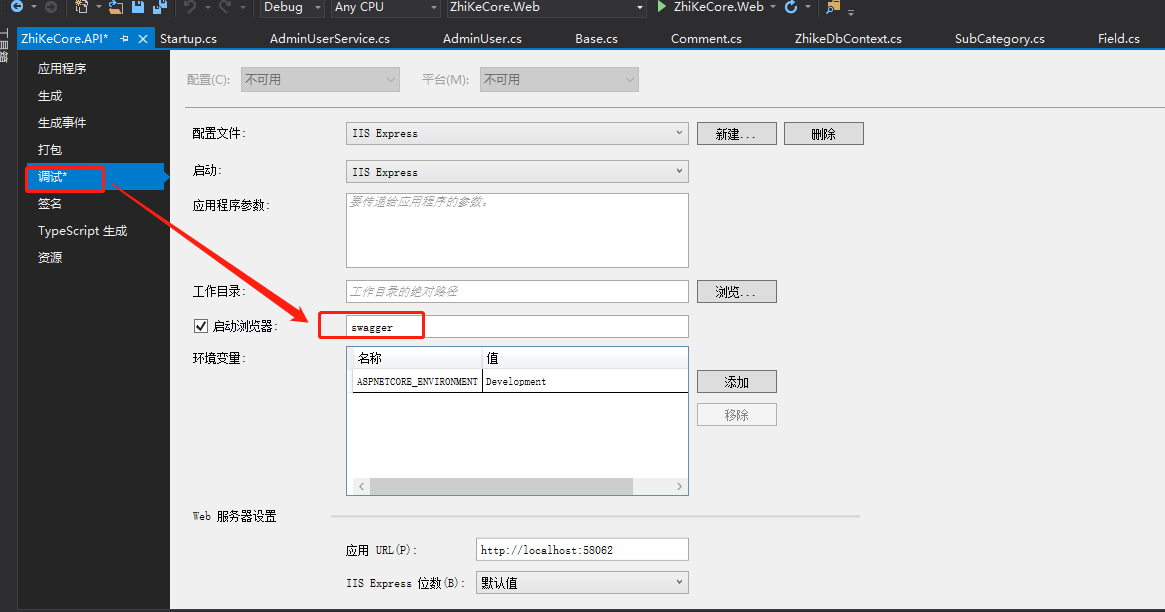
当我们启动程序以后,可以看到如下界面:
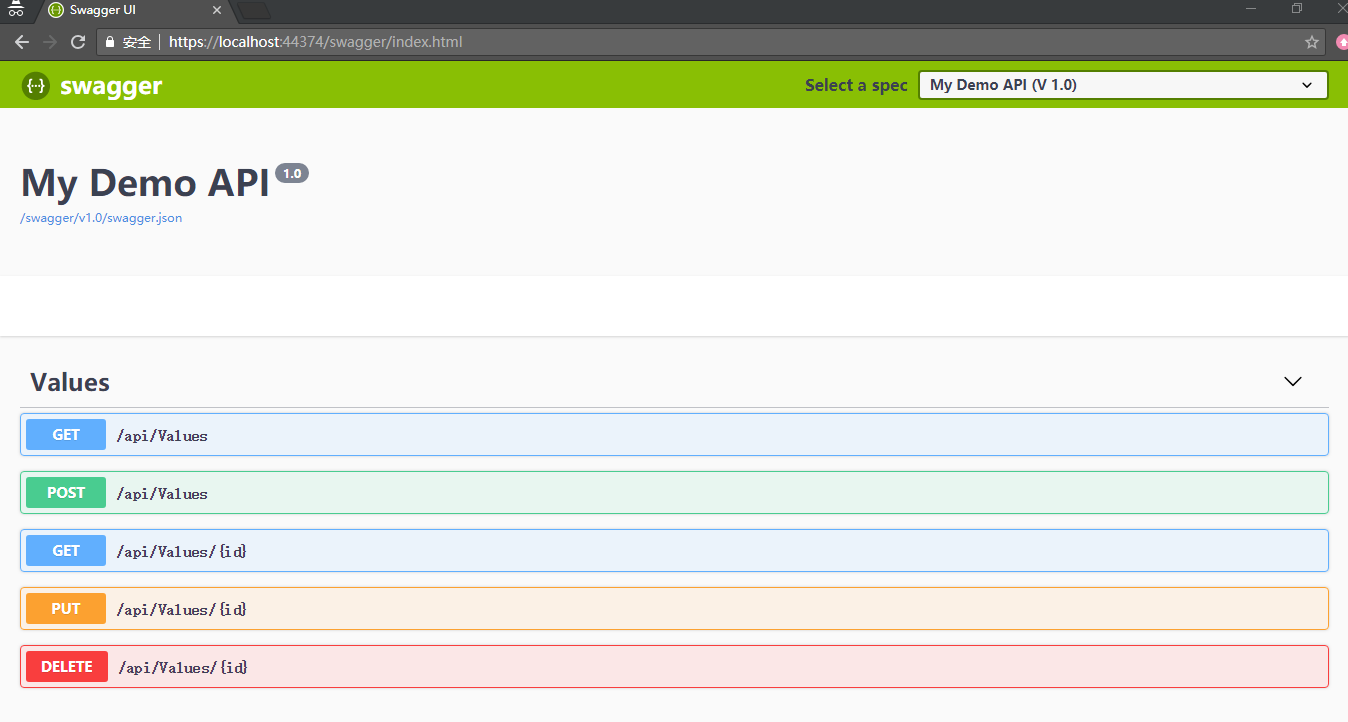
正如我们在这里看到的,它对每个HTTP动词使用不同的颜色代码。当我们单击任何操作方法时,它将询问参数详细信息,当我们单击“非常”按钮时,它将向Web API发送请求。
在测试我们的WebAPI时,Swagger只需要最少的配置即可。
那么,如果我们想要在UI上显示代码注释应该怎么办呢?
在.NET Core中,我们可以通过在项目属性窗口的“构建”选项卡下设置“XML文档文件”属性来获取XML注释。

默认情况下,Swagger UI不显示此文档。我们需要传递包含exmlcomments的路径。
// This method gets called by the runtime. Use this method to configure the HTTP request pipeline.
// This method gets called by the runtime. Use this method to add services to the container.
public void ConfigureServices(IServiceCollection services)
{
services.AddMvc().SetCompatibilityVersion(CompatibilityVersion.Version_2_2);
services.AddSwaggerGen(c =>
{
c.SwaggerDoc("v1.0", new Info { Title = "My Demo API", Version = "1.0" });
c.IncludeXmlComments(System.IO.Path.Combine(System.AppContext.BaseDirectory, "ZhiKeCore.API.xml"));
});
}
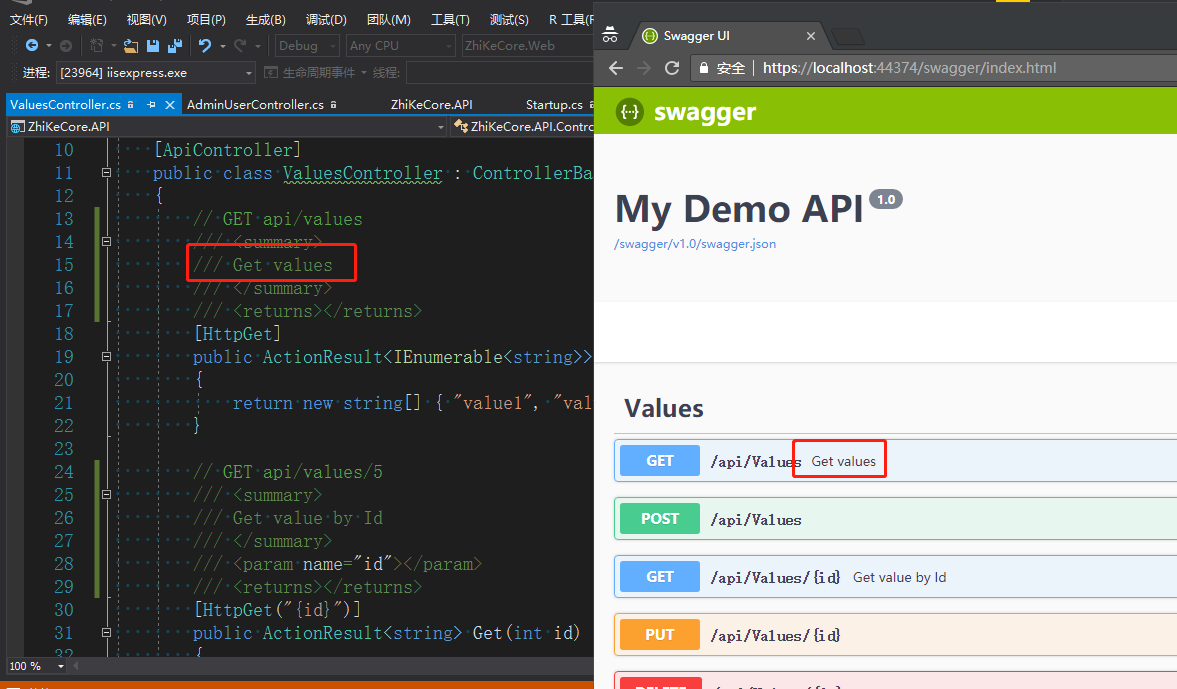
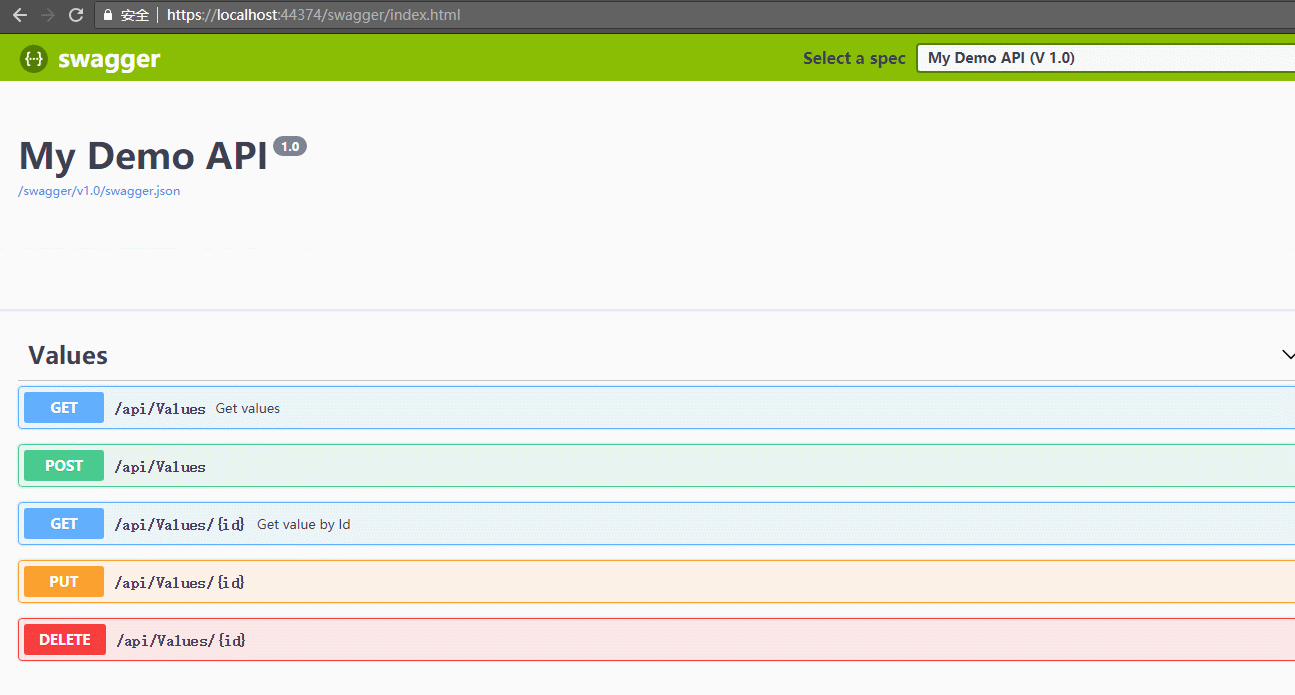
参考